
ドアに鍵が2個ついてるんだけど、SwitchBotのスマートロックは対応できるのかなぁ?
ツインロックモードの設定はどうやるの?
ツインロックモードのメリットやデメリットは?
実際使ってみてどうなの?
こんなことを思っていませんか?
今回はSwitchBotのスマートロックで、ドアに2個鍵が付いているツインロックの場合の対応方法について解説していきます。
そんな私はかれこれスマートホーム歴5年で、実際に稼働しているデバイス数は30個以上あります。
自分でプログラムを書いて日常生活を自動化するなど、上級的なことも実践しています。
様々なスマートホームデバイスを活用、実践した経験から、初心者にもわかりやすく解説していきます。
- SwitchBotスマートロックのツインロック対応可否
- ツインロックモードの設定方法
- ツインロックモードのメリットとデメリット
- 実際に使ってみた感想
SwitchBotロックは鍵が2個あるドアに対応できる?

SwitchBotのスマートロックを使えば、鍵が2個付いているドアでも問題なく解錠・施錠ができます。
具体的にはツインロックモードというモードを使用します。
このツインロックモードを使うと、2台のスマートロックを同時に解錠したり、施錠したりできます。
2台だからと言って、それぞれを操作する必要はありません。
ツインロックモードの設定方法
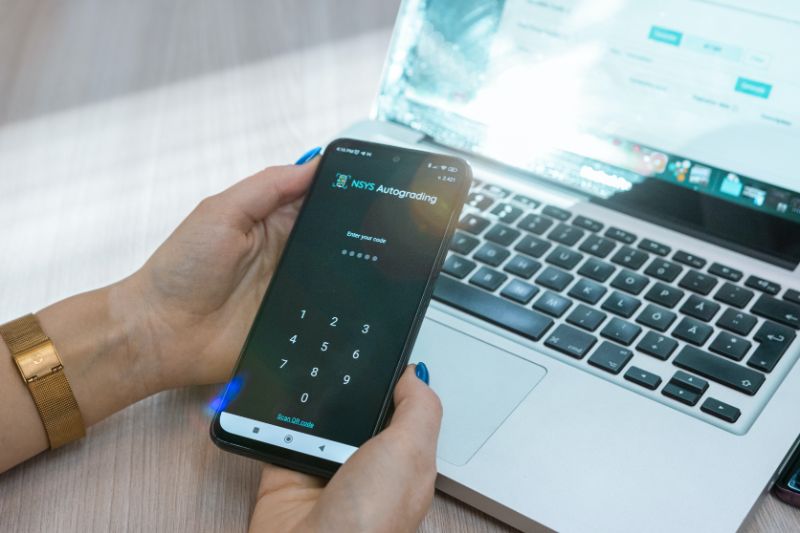
ツインロックモードの設定は簡単です。
公式ページに方法が載っていますので基本的にはこのやり方に従うだけです。
まずは通常通りにSwitchBotのスマートロックをドアに設置します。2台あるのでそれぞれ設置していきます。
ドアのサムターン(つまみ)に合ったアタッチメントをスマートロックに取り付けて、位置を合わせてドアに両面テープで貼り付けるだけなので簡単です。
2台のロックをドアに設置できたら、いよいよツインロックの設定を行います。
まずアプリを開き、2台のうちの1台のロックを選択します。
右上の歯車マークをタップすると設定メニューが表示されます。その中から「ツインロック設定」を選択します。
「設定へ」をタップし、もう一台のロックが表示されていると思いますので、これを選択します。
しばらくすると「ツインロックモードを有効にしました」と表示され、「次へ」→「完了」とタップすると設定が完了です。
非常に簡単にセットアップができます。これで2台のロックをスマホからワンタップで解錠することができます。
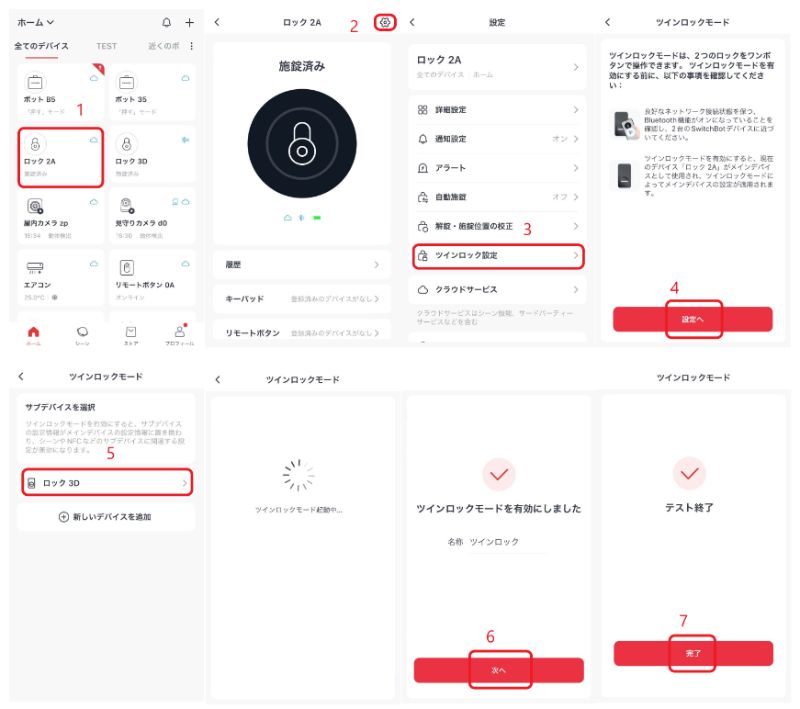
ツインロックモードのメリット

ツインロックモードを設定するメリットは以下の通りです。
とにかく施錠・解錠が楽
2台のSwitchBotロックが同時に動くのでとにかく楽です。
2台それぞれの開閉を操作する必要がなく、ストレスがありません。
もしドアに2つの鍵が付いているならツインロックモードをやらない理由はありません。
SwitchBotのツインロックモードは他社と比べて安い
SwitchBotのツインロックモードは他社と比べてとても安いです。
そもそもツインロックモードを搭載している機種が少なく、有名どころではQrio Lock、SADIOT LOCK2、bitlockくらいです。
それぞれ2台購入する費用は以下のようになっており、5年以上使い続けるならSwitchBotが最も安い結果です。(2023年10月調査時点)
| SwitchBotロック | Qrio Lock | SADIOT LOCK2 | bitlock LITE2 | |
|---|---|---|---|---|
| 購入費用(2台) | 23,960円 | 41,814円 | 26,400円 | 5984 |
| 備考 | – | – | – | 2年目から月額396円かかる (=5年未満の使用なら最安) |
NFCタグや指紋認証など多様な方法でで解錠できる
SwitchBotにはNFCタグや指紋認証など多様な解錠方法が用意されています。それぞれ専用のNFCタグや指紋認証デバイスが用意されています。
NFCタグとはシート状のタグで、NFCタグをドア等に貼り付けておき、そこにスマートフォンをタッチすると解錠や施錠ができるようになります。
スマートフォンをタッチするだけ、指をタッチするだけで鍵を操作できれば、スマートフォンを操作する手間もなくなり、さらに便利になりますね!
ツインロックモードのデメリット

ツインロックモードを使うことのデメリットは以下が挙げられます。
子どもが簡単に鍵を開けられるようになってしまう
ツインロックモードを使うと手動で片方を解錠したときも上下の2つの鍵が同時に解錠します。
2個の鍵を開けなくて良いので便利ではありますが、その反面、子どもでも簡単に両方の鍵を開けられるようになります。
通常であれば、高い位置にある上の鍵は子どもの手では届かないので開けることができませんが、ツインロックモードを使ってしまうと下側を解錠しただけで上の鍵も解錠します。
ただし、これは手動解錠連動設定で回避することが可能です。
手動解錠連動設定をオフにすることで、手動で解錠したときは連動して動かないようにすることができます。
こうすることで子どもが下側の鍵を開けた場合の心配をする必要がありません。
手動解錠連動設定をオフにする方法は以下の公式ページに記載されていますので、ご確認ください。
手動解錠連動設定をオフにしないと防犯性が落ちる
手動解錠連動設定をオフにしないと防犯性も落ちます。
例えば、ピッキングされたときに、片側を開けられてしまうと、もう一方も解錠されてしまい、簡単に突破されてしまいます。
防犯面からも手動解錠連動設定はオフにすることをおすすめします。
実際に使用してみた使用感

実際に使用してみてツインロックモードの使い勝手はとても良いと感じています。
初期設定を2台する面倒なところはありますが、ワンタップで鍵を解錠できるのは想像以上に便利でした。
私はマンション住まいなのですが、外から帰ってきたときに自分の部屋の玄関にたどり着く前にドアのカギを解錠しておきたいとよく思います。そうすれば、玄関前で解錠するのを待つ必要がないので。
この場合、エレベーターに乗っている間に解錠しておこうと考えるのですが、2台分操作するには操作と解錠動作に時間がかかり、解錠する前に玄関にたどり着いてしまうことがあります。1台分であれば余裕をもって解錠しておくことができます。
時間的にはわずかな差なのですが、感じるストレスは全く違います。
上下2個ともほぼ同時に作動するので、解錠時間も1個の場合と変わりません。
まとめ
いかがだったでしょうか?
SwitchBotのロックはツインロックモードに対応しているので、ドアに鍵が2個付いている場合でも問題なく使用できます。
しかも、比較的安価に実現ができるので、とてもおすすめです。
少し応用編にはなりますが、SwitchBotのロックで自分が帰宅時に自動的に解錠するようにしています。そのやり方を紹介していますので、ぜひ読んでみてください。

他にもスマートホームやHome Assistantの記事を書いています。
初心者向けの記事や上級者向けの記事も揃えていますので、ぜひこちらもご覧ください。







コメント